很多时候我们的桌面会出现各种异常,比如图标不显示或者显示异常,桌面住等等问题,我们可以通过重启桌面进程来修复这些问题,很多win7 32位系统的用户不知道在win7系统桌面进程是哪个?因为任务栏管理器中进程实在太多了。下面由小编跟大家介绍一下win7重启桌面进程的方法。
方法如下:
1、首先我们要打开html' target='_blank'>任务管理器,我们可以按下“Ctrl + Alt + Del”快捷键打开一个界面,选择“启动任务管理器”,或者直接使用“Ctrl +Shift +Esc”直接打开,也可以在任务栏空白处右键打开菜单,选择“任务管理器”;
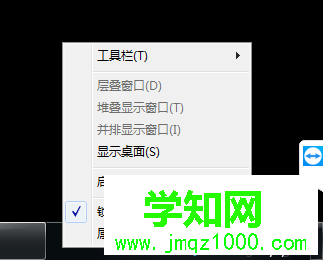
2、打开“任务管理器”窗口后,在进程列表中找到“Explorer.exe”,这个就是文件资源管理器了,选中并点击下方的“结束程序”;

3、结束之后,整个桌面上的图标和任务栏就没有了,接下来开始重建,可击左上角的“文件--新建任务”,输入“explorer.exe”并按下回车即可。
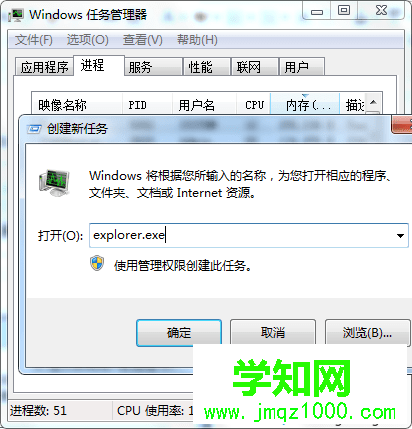
新建“explorer.exe”进程后,桌面即可恢复正常,通过此方法可以有效解决桌面卡顿未响应的问题。好了,关于win7重启桌面进程的方法小编就跟大家介绍到这里了。
??相关教程:win7 桌面xp系统进入不了桌面win7系统win8桌面win7系统进程数win7系统进程郑重声明:本文版权归原作者所有,转载文章仅为传播更多信息之目的,如作者信息标记有误,请第一时间联系我们修改或删除,多谢。
新闻热点
疑难解答